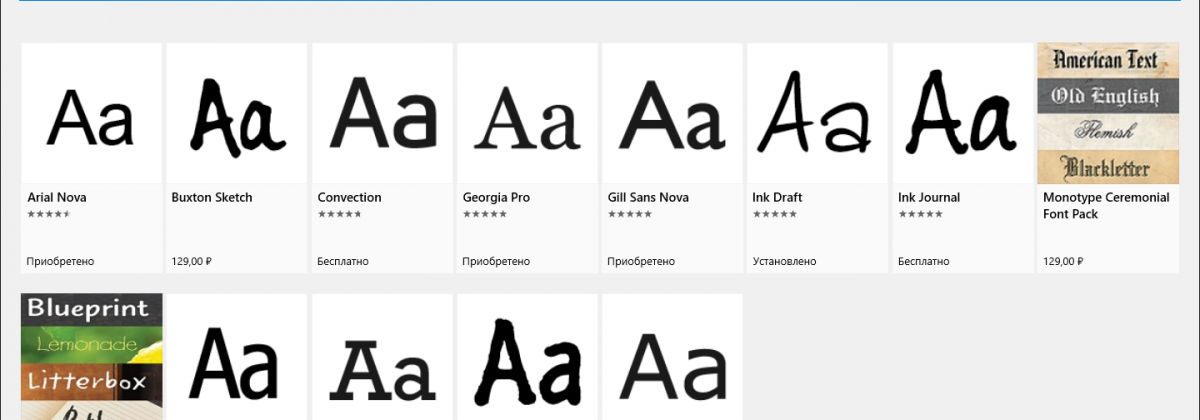
Как установить, просмотреть и удалить шрифты из Microsoft Store?
Инструкции27 июля 2018 в 11:37 18461 0
С обновлением April 2018 Update пользователям Windows 10 стала доступна возможность приобретения шрифтов в Microsoft Store. Распространяются они точно также как приложения и игры: на платной и бесплатной основе, устанавливаются в один клик и поддерживают автоматическое обновление.
Установка
1. Для просмотра коллекции шрифтов нужно воспользоваться ссылкой «Получить дополнительные шрифты в Microsoft Store», доступной в панели Параметры → Персонализация → Шрифты.
1.1 Как вариант, найти шрифты можно, просто воспользовавшись поиском в приложения Microsoft Store.
2. В открывшемся окне Microsoft Store останется только выбрать заинтересовавший шрифт, кликнув по миниатюре для перехода на его страницу.
3. Для установки шрифта достаточно кликнуть по кнопке «Получить» или «Установить», если она уже была приобретена ранее. Всё готово!
Просмотр
1. Изучить возможности приобретённого шрифта можно в панели Параметры → Персонализация → Шрифты. Найти нужный шрифт среди установленных помогут поисковая строка и фильтр по языку в разделе «Доступные шрифты».
1.1 Как вариант, перейти сразу на его страницу поможет кнопка «Управление», предлагаемая на странице шрифта в Microsoft Store.
2. Кликом по миниатюре шрифта открывается страница его свойств, где можно изучить шрифт во всех поддерживаемых начертаниях и размерах, в том числе на примере собственного текста.
Удаление
1. Для удаления шрифта нужно перейти на его страницу из панели Параметры → Персонализация → Шрифты, воспользоваться кнопкой «Удалить в блоке «Метаданные», а затем подвердить сво намерение ещё одним кликом по кнопке «Удалить» в открывшемся диалоговом окне.
1.1 Удалить шрифт можно и как любое другое приложение: из панели Параметры → Приложения → Приложения и возможности.



- Темы оформления
Готовые наборы трансформации интерфейса операционной системы - Иконки
Наборы иконок для системы, меню Пуск и различных панелей быстрого запуска - Обои
Фоновые изображения для рабочего стола и экрана блокировки - Скины
Обложки и скины для различного рода приложений и программ - Курсоры
Альтернативные варианты для различных состояний указателя мыши - Звуки
Необычные звуковые схемы для классического интерфейса - Программы
Утилиты и твикеры для модификации интерфейса системы - Инструкции
Статьи по настройке и персонализации внешнего вида системы

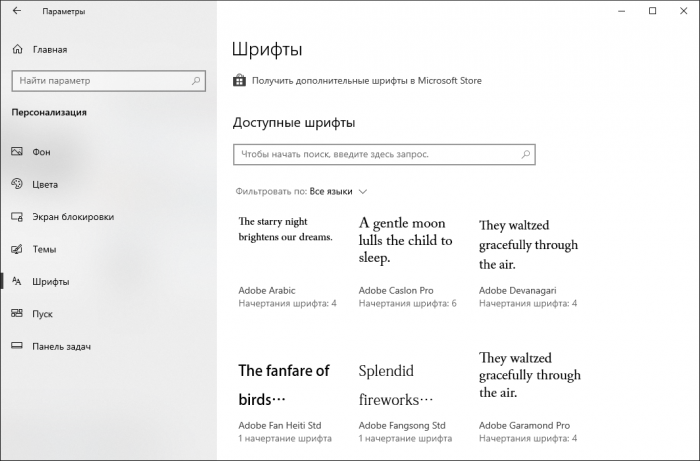
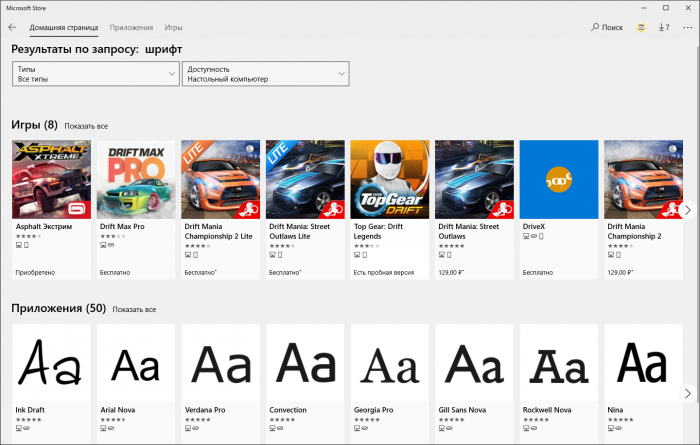
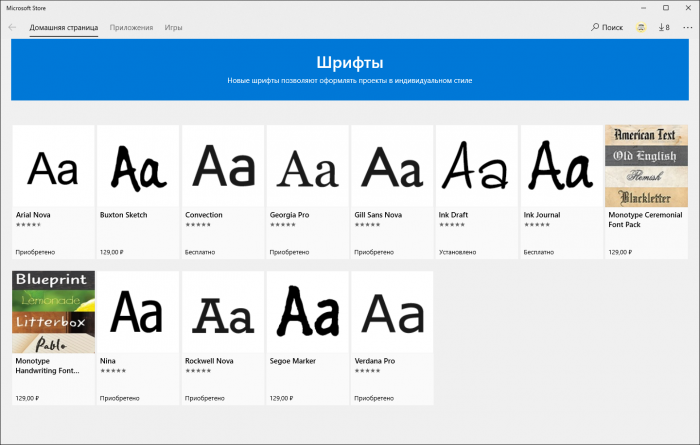
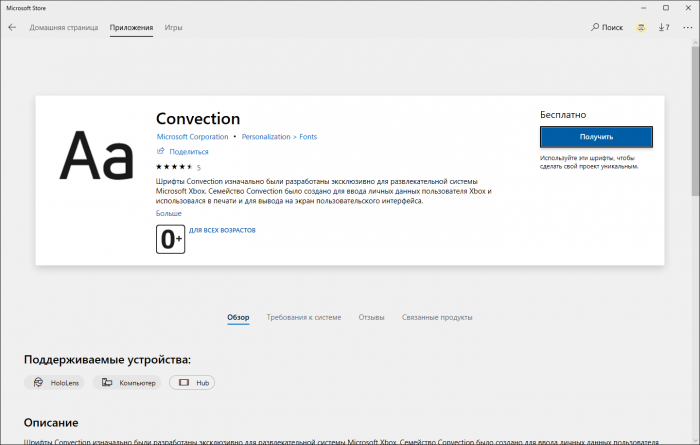
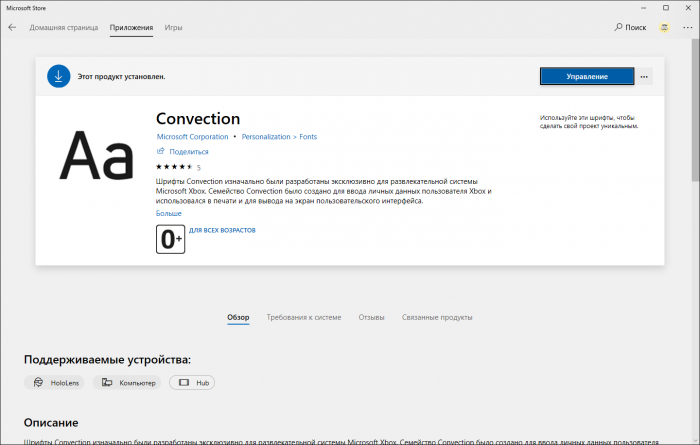
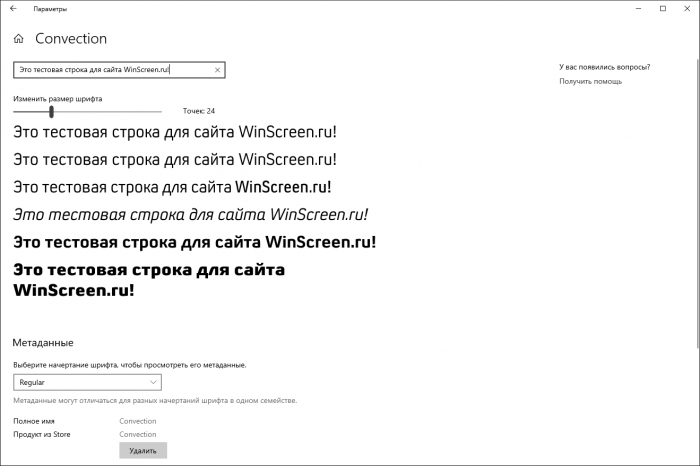
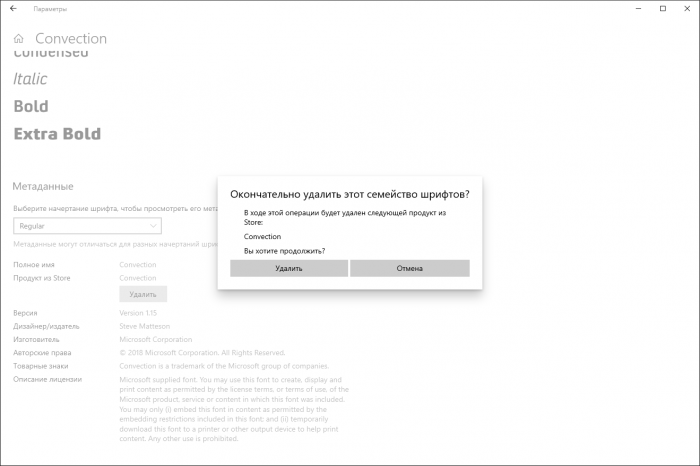
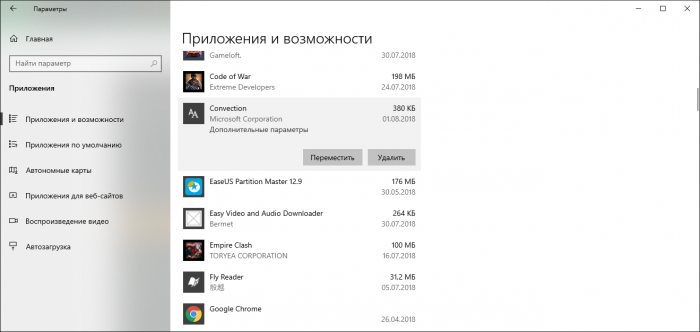
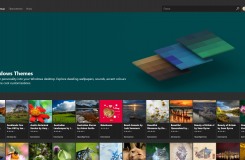 Как установить тему оформления из Microsoft Store?
Как установить тему оформления из Microsoft Store?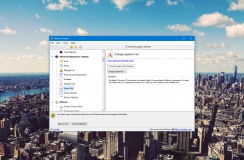 Как поменять системные шрифты?
Как поменять системные шрифты?